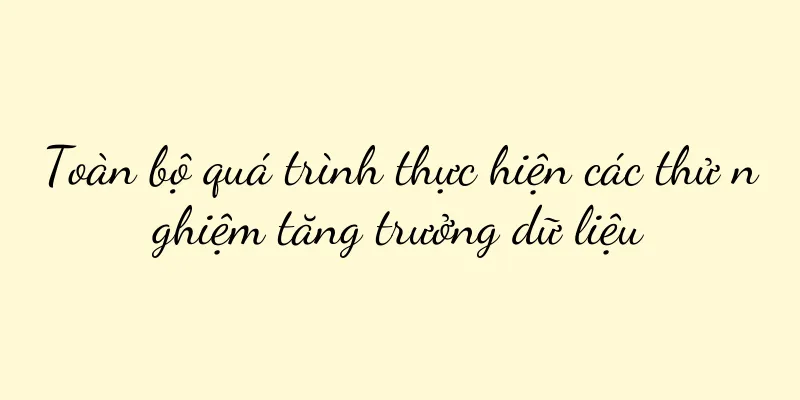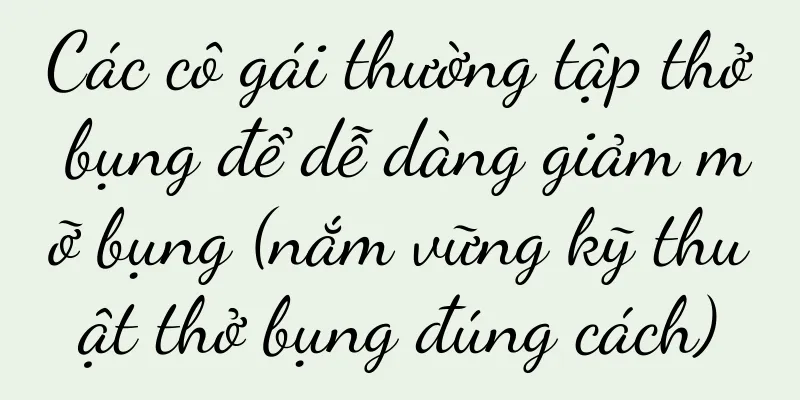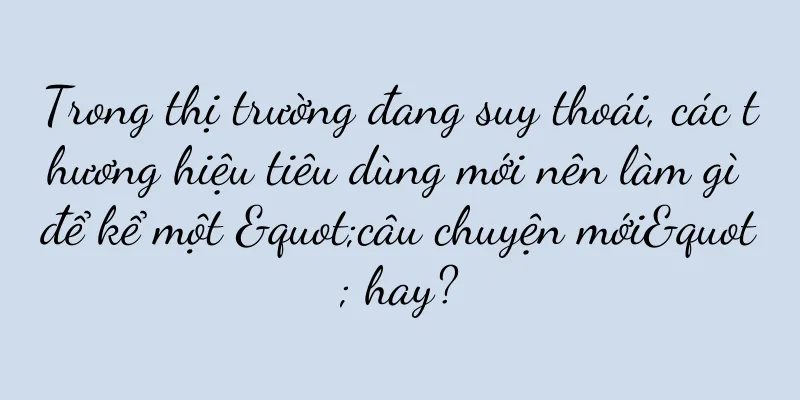Cách giải quyết vấn đề hệ thống Apple không thể cập nhật (mẹo và các bước thực tế để giải quyết vấn đề hệ thống Apple không thể cập nhật)

|
Khi Apple tiếp tục phát hành phiên bản hệ thống và bản vá bảo mật mới, việc cập nhật hệ thống Apple kịp thời là điều cần thiết để đảm bảo tính bảo mật và hiệu suất cho thiết bị của bạn. Tuy nhiên, đôi khi chúng ta có thể gặp phải sự cố hệ thống Apple không thể cập nhật. Bài viết này sẽ cung cấp cho bạn một số mẹo và bước thực tế để giúp bạn giải quyết vấn đề này. Kiểm tra kết nối mạng Trước khi cập nhật hệ thống, hãy đảm bảo thiết bị của bạn được kết nối với mạng ổn định, thông qua Wi-Fi hoặc dữ liệu di động. Bản cập nhật hệ thống chỉ có thể được tải xuống và cài đặt thành công trong môi trường mạng tốt. Kiểm tra không gian lưu trữ Bản cập nhật hệ thống của Apple thường yêu cầu một lượng dung lượng lưu trữ nhất định. Nếu thiết bị của bạn không có đủ dung lượng lưu trữ, bản cập nhật không thể thực hiện được. Mở Cài đặt > Cài đặt chung > Giới thiệu > Không gian khả dụng để kiểm tra xem thiết bị của bạn có đủ dung lượng lưu trữ để cài đặt bản cập nhật hay không. Nếu bạn sắp hết dung lượng, bạn có thể xóa một số ứng dụng hoặc tệp không cần thiết hoặc sao lưu tệp lên bộ nhớ đám mây. Khởi động lại thiết bị của bạn Đôi khi, chỉ cần khởi động lại thiết bị là có thể khắc phục được sự cố cập nhật. Nhấn và giữ nút nguồn của thiết bị, trượt để tắt, nhấn và giữ nút nguồn một lần nữa để bật lại và thử cập nhật hệ thống. Xóa bộ nhớ đệm của thiết bị Các tệp tạm thời trong bộ nhớ đệm của thiết bị có thể gây ra sự cố trong quá trình cập nhật. Bạn có thể mở Cài đặt - Cài đặt chung - Lưu trữ & Sử dụng iCloud - Quản lý lưu trữ, tìm và dọn dẹp các tệp bộ nhớ đệm của một số ứng dụng để giải phóng không gian lưu trữ trên thiết bị của bạn. Kiểm tra trạng thái máy chủ cập nhật Đôi khi, máy chủ cập nhật của Apple có thể bị lỗi hoặc đang bảo trì, khiến việc cập nhật hệ thống trở nên không thể. Bạn có thể kiểm tra thông báo về trạng thái máy chủ trên trang web chính thức của Apple hoặc các diễn đàn kỹ thuật khác để xác định xem đó có phải là sự cố máy chủ hay không. Cập nhật bằng iTunes Nếu bạn không thể hoàn tất cập nhật hệ thống trên thiết bị của mình, bạn có thể thử cập nhật bằng iTunes. Kết nối thiết bị của bạn với máy tính, mở iTunes, chọn thiết bị, nhấp vào "Kiểm tra bản cập nhật" trong tab Tổng quan, sau đó làm theo lời nhắc. Tắt VPN và tường lửa Đôi khi, kết nối VPN hoặc tường lửa được bật có thể ảnh hưởng đến quá trình cập nhật hệ thống. Hãy thử tắt các tính năng này rồi thử cập nhật hệ thống lần nữa. Khôi phục thiết bị về cài đặt gốc Nếu không có giải pháp nào ở trên có thể khắc phục được sự cố, bạn có thể thử khôi phục cài đặt gốc cho thiết bị. Trong Cài đặt - Cài đặt chung - Đặt lại - Xóa tất cả nội dung và cài đặt, chọn "Xóa tất cả nội dung và cài đặt" và làm theo lời nhắc. Xin lưu ý rằng thao tác này sẽ khôi phục thiết bị của bạn về cài đặt gốc và tất cả dữ liệu sẽ bị xóa. Vui lòng sao lưu dữ liệu quan trọng trước. Liên hệ với bộ phận hỗ trợ của Apple Nếu bạn đã thử các phương pháp trên mà vẫn không giải quyết được vấn đề, bạn nên liên hệ với bộ phận dịch vụ khách hàng của Apple hoặc đến trung tâm sửa chữa được Apple ủy quyền để được trợ giúp. Họ sẽ có thể cung cấp các giải pháp và hỗ trợ kỹ thuật chuyên nghiệp hơn. Cập nhật thời gian hệ thống Đảm bảo cài đặt ngày và giờ của thiết bị là chính xác. Cài đặt giờ không chính xác có thể dẫn đến việc không cập nhật được hệ thống. Kiểm tra kiểu máy và khả năng tương thích Một số thiết bị cũ hơn có thể không cài đặt được bản cập nhật hệ thống mới nhất. Trước khi cập nhật, hãy kiểm tra kiểu máy và khả năng tương thích của thiết bị để đảm bảo bạn đang cài đặt đúng phiên bản cho thiết bị của mình. Hãy thử sử dụng một mạng khác Nếu có sự cố với mạng bạn đang kết nối, hãy thử kết nối với mạng Wi-Fi hoặc mạng dữ liệu di động đáng tin cậy khác và thử cập nhật hệ thống một lần nữa. Xóa tập tin gói cài đặt Nếu trước đó bạn đã tải xuống các tệp gói cài đặt bản cập nhật hệ thống nhưng không thể cài đặt đúng cách, hãy thử xóa các tệp gói cài đặt này, sau đó tải xuống lại và cài đặt bản cập nhật hệ thống. Đợi một lúc rồi thử lại Đôi khi, máy chủ của Apple có thể cập nhật chậm hoặc không thể kết nối do quá nhiều người dùng. Bạn có thể đợi một lúc rồi thử cập nhật hệ thống lần nữa. Sử dụng phiên bản iTunes mới nhất Nếu bạn sử dụng iTunes để cập nhật thiết bị, hãy đảm bảo bạn đang sử dụng phiên bản mới nhất của phần mềm iTunes. Không thể cập nhật hệ thống Apple có thể do nhiều lý do như kết nối mạng, dung lượng lưu trữ, tệp bộ nhớ đệm, sự cố máy chủ, v.v. Bạn có nhiều cơ hội khắc phục sự cố này bằng cách sử dụng các phương pháp đơn giản như kiểm tra kết nối mạng, xóa bộ nhớ đệm của thiết bị và khởi động lại thiết bị, cũng như các phương pháp nâng cao như cập nhật bằng iTunes và khôi phục cài đặt gốc cho thiết bị. Nếu tất cả các cách trên đều không hiệu quả, hãy liên hệ với bộ phận Hỗ trợ của Apple để được trợ giúp thêm. Hãy nhớ rằng việc cập nhật hệ thống thường xuyên rất quan trọng để giữ cho thiết bị của bạn an toàn và hoạt động tốt. |
>>: Mẹo làm mát iPhone được tiết lộ (Bảo vệ iPhone của bạn, bắt đầu bằng cách làm mát)
Gợi ý
Tại sao cộng đồng Internet từng rất phổ biến lại bị người dùng bỏ quên?
Phương tiện truyền thông xã hội ngày càng đa dạng...
Hai bậc thầy về tiếp thị Internet: Sự khác biệt giữa Chu Hồng Nghị và Lôi Quân trong việc tạo ra IP cá nhân là gì?
Tác giả bài viết này so sánh phong cách tiếp thị ...
Khi ông chủ trở thành người nổi tiếng trên mạng, Holiland sẽ tái thiết lợi thế cạnh tranh của mình như thế nào?
Với tư cách là những cửa hàng bánh ngọt, tại sao ...
Bản sao ngày đầu năm mới mà bạn mong muốn đã có ở đây!
Ngày đầu năm mới đang đến gần. Vào một ngày lễ qu...
Phương pháp phân tích dữ liệu cổ điển: phân tích cấu trúc
Bạn có cảm thấy dữ liệu hàng ngày là vô dụng với ...
Các nhà tiếp thị nên xây dựng kế hoạch như thế nào cho cả năm 2023?
Lập kế hoạch hàng năm là việc mà các nhân sự có l...
Phân tích lỗi cáp màn hình máy tính xách tay (từ nguyên nhân đến giải pháp)
Lỗi cáp kết nối màn hình là một vấn đề thường gặp ...
Đánh giá toàn diện về trợ lý giọng nói di động (khám phá xu hướng phát triển trong tương lai và các kịch bản ứng dụng của trợ lý giọng nói di động)
Với sự phát triển không ngừng của công nghệ trí tu...
Nhà sáng lập sinh năm 1990 khởi nghiệp từ con số 0, từ thu nhập hàng năm 1 tỷ đến đóng cửa hàng và thu hẹp quy mô: "Hạ cánh khó hơn cất cánh"
Trong làn sóng tiêu dùng mới, bosie, với tư cách ...
Điện thoại di động 5G nào tốt hơn trong khoảng 3000 (bốn điện thoại di động 5G giá cả phải chăng nhất được đề xuất)
Giá sẽ không quá cao. Hôm nay, biên tập viên giới ...
Chọn độ phân giải màn hình phù hợp để cải thiện trải nghiệm thị giác và hiệu quả công việc (cách chọn độ phân giải màn hình phù hợp theo nhu cầu)
Độ phân giải màn hình đã trở thành một yếu tố quan...
Nên mua điện thoại di động nào vào năm 2018?
Ngày nay, điện thoại di động đang được cập nhật và...
Tại sao ảnh chụp màn hình dài lại có màu xám? (Khám phá lý do và giải pháp đằng sau chức năng chụp màn hình dài của Xiaomi)
Xiaomi là một thương hiệu điện thoại thông minh nổ...
Thành thạo kỹ năng sử dụng bàn phím để nâng cao hiệu quả công việc (phím tắt và kỹ năng đánh máy giúp ích cho công việc)
Máy tính đã trở thành công cụ không thể thiếu tron...
Phân tích sâu về vai trò và đặc điểm của IP mạng (khám phá định nghĩa, phân loại và chức năng của IP mạng)
Internet đã trở thành một phần không thể thiếu tro...